Veličinu fonta prilikom čitanja poruke e-pošte možete promijeniti pomoću funkcije zumiranja u pregledniku ili pomoću stopljenog pisača. Možete i prilagoditi poruku e-pošte i promijeniti veličinu fonta prilikom sastavljanja poruka na servisu Outlook.com.
Promjena veličine fonta prilikom čitanja poruke e-pošte
Prilikom čitanja poruke e-pošte možete tekst na zaslonu možete povećati ili smanjiti pomoću funkcije zumiranja u pregledniku.
Napomena: Neki jezici podržavaju stopljeni čitač, koji dodatno pojednostavnjuje čitanje poruka e-pošte. Njegove značajke obuhvaćaju mogućnost čitanja poruke e-pošte naglas i povećavanje čitkosti teksta. Saznajte više o korištenju stopljenog čitača.
Internet Explorer
-
Odaberite Alati > Zumiranje.
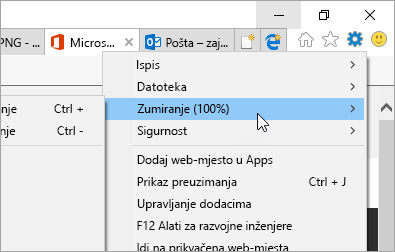
Microsoft Edge
-
Odaberite Postavke i više > Zumiranje.
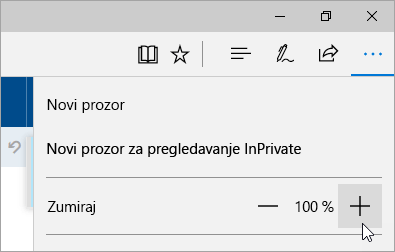
Promjena veličine fonta prilikom sastavljanja poruke e-pošte
Prilikom sastavljanja poruke možete promijeniti veličinu i oblik fonta.
-
Stvorite novu poruku e-pošte ili odgovorite na postojeću poruku e-pošte.
-
Pri dnu okna za sastavljanje poruke odaberite Veličina fonta

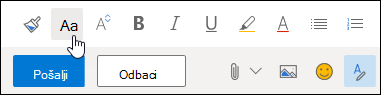
-
Odaberite veličinu fonta koju želite koristiti.
Napomena: Ako ne vidite izbornik mogućnosti oblikovanja pri dnu okna za sastavljanje, odaberite 
Prilagodba e-pošte
Osim promjene veličine fonta moguće je i sljedeće:
-
Odabir adrese e-pošte koja će se koristiti prilikom slanja e-pošte dodavanjem ili uklanjanjem adrese e-pošte na servisu Outlook.com
Potrebna vam je dodatna pomoć?
|
|
Da biste dobili podršku na stranici Outlook.com, kliknite ovdje ili odaberite Pomoć na traci izbornika i unesite svoj upit. Ako samopomoć ne riješi problem, pomaknite se prema dolje do odjeljka I dalje trebate pomoć? i odaberite Da. Da biste nas kontaktirali na stranici Outlook.com, morate se prijaviti. Ako se ne možete prijaviti, kliknite ovdje. |
|
|
|
Ako vam je potrebna druga pomoć s Microsoftovim računom i pretplatama, posjetite Pomoć za račun i naplatu. |
|
|
|
Da biste dobili pomoć i otklonili poteškoće s drugim Microsoftovim proizvodima i uslugama, unesite problem ovdje. |
|
|
|
Objavite pitanja, slijedite rasprave i podijelite svoje znanje u zajednici Outlook.com. |
Srodne teme
Promjena izgleda poštanskog sandučića u Outlook.com i novog programa Outlook na webu
Potrebna vam je dodatna pomoć?
|
|
Da biste dobili podršku na stranici Outlook.com, kliknite ovdje ili odaberite Pomoć na traci izbornika i unesite svoj upit. Ako samopomoć ne riješi problem, pomaknite se prema dolje do odjeljka I dalje trebate pomoć? i odaberite Da. Da biste nas kontaktirali na stranici Outlook.com, morate se prijaviti. Ako se ne možete prijaviti, kliknite ovdje. |
|
|
|
Ako vam je potrebna druga pomoć s Microsoftovim računom i pretplatama, posjetite Pomoć za račun i naplatu. |
|
|
|
Da biste dobili pomoć i otklonili poteškoće s drugim Microsoftovim proizvodima i uslugama, unesite problem ovdje. |
|
|
|
Objavite pitanja, slijedite rasprave i podijelite svoje znanje u zajednici Outlook.com. |











